Come risolvere lo schermo Android non ruota
Pubblicato: 2021-06-15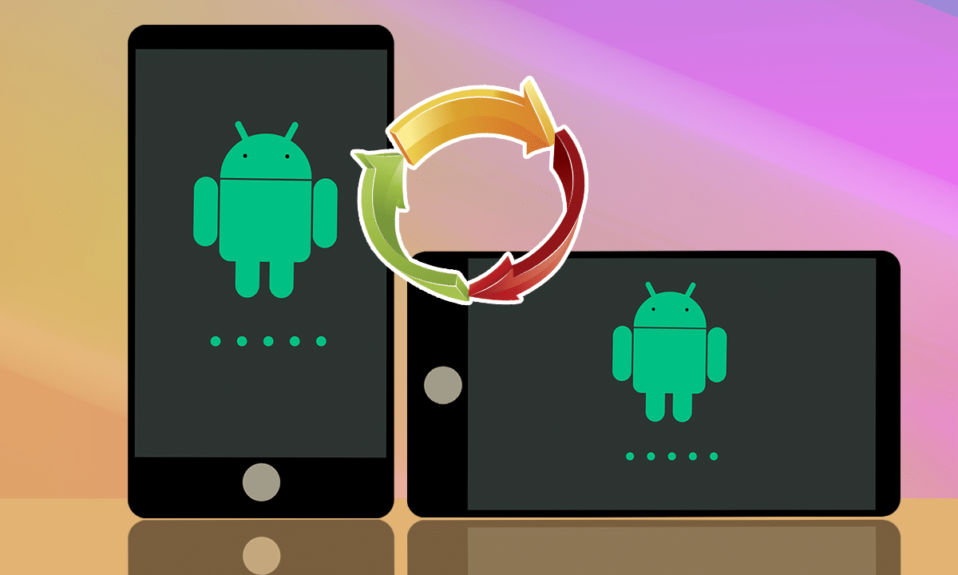
Stai lottando per visualizzare qualcosa in modalità orizzontale e il tuo Android non ruoterà? Se la risposta è sì, allora sei nel posto giusto! Molte ragioni fanno sì che lo schermo di Android non ruoti, vale a dire: impostazioni dello schermo, problemi del sensore e problemi relativi al software. Se hai anche a che fare con lo stesso problema, qui ci sono diversi modi per risolvere il problema dello schermo Android che non ruota . Devi leggere fino alla fine per conoscere vari metodi che ti aiuteranno a risolvere il problema con la rotazione automatica dello schermo Android non funzionante.
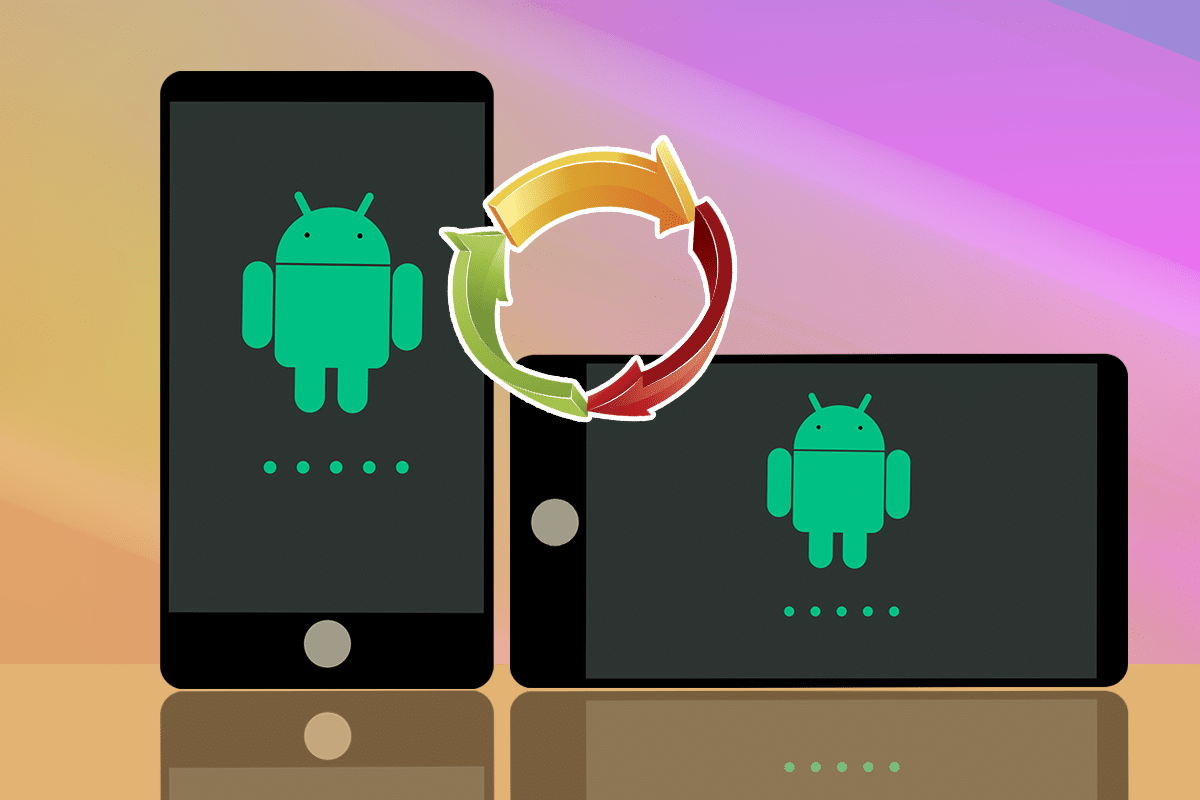
Contenuti
- 7 modi per riparare lo schermo Android che non ruota
- Metodo 1: riavvia il tuo dispositivo Android
- Metodo 2: controlla la funzione di rotazione automatica nel dispositivo Android
- Metodo 3: controlla i sensori nel dispositivo Android
- Metodo 4: abilita le impostazioni di rotazione nelle app
- Metodo 5: aggiornamento software e aggiornamenti app
- Metodo 6: abilita la modalità provvisoria
- Metodo 7: contattare il centro servizi
7 modi per riparare lo schermo Android che non ruota
Ecco i diversi modi per risolvere il problema dello schermo Android che non ruota con semplici passaggi per la risoluzione dei problemi:
Metodo 1: riavvia il tuo dispositivo Android
Questo metodo più semplice fornisce una soluzione per la maggior parte del tempo e riporta il dispositivo alla normalità. Generalmente utilizziamo i nostri telefoni per diversi giorni/settimane senza riavviarli. Potrebbero verificarsi alcuni problemi software che possono essere risolti al riavvio. Tutte le applicazioni e i processi in esecuzione verranno chiusi durante il processo di riavvio. Ecco come farlo.
1. Premere il pulsante di accensione per alcuni secondi. Puoi spegnere il dispositivo o riavviarlo.
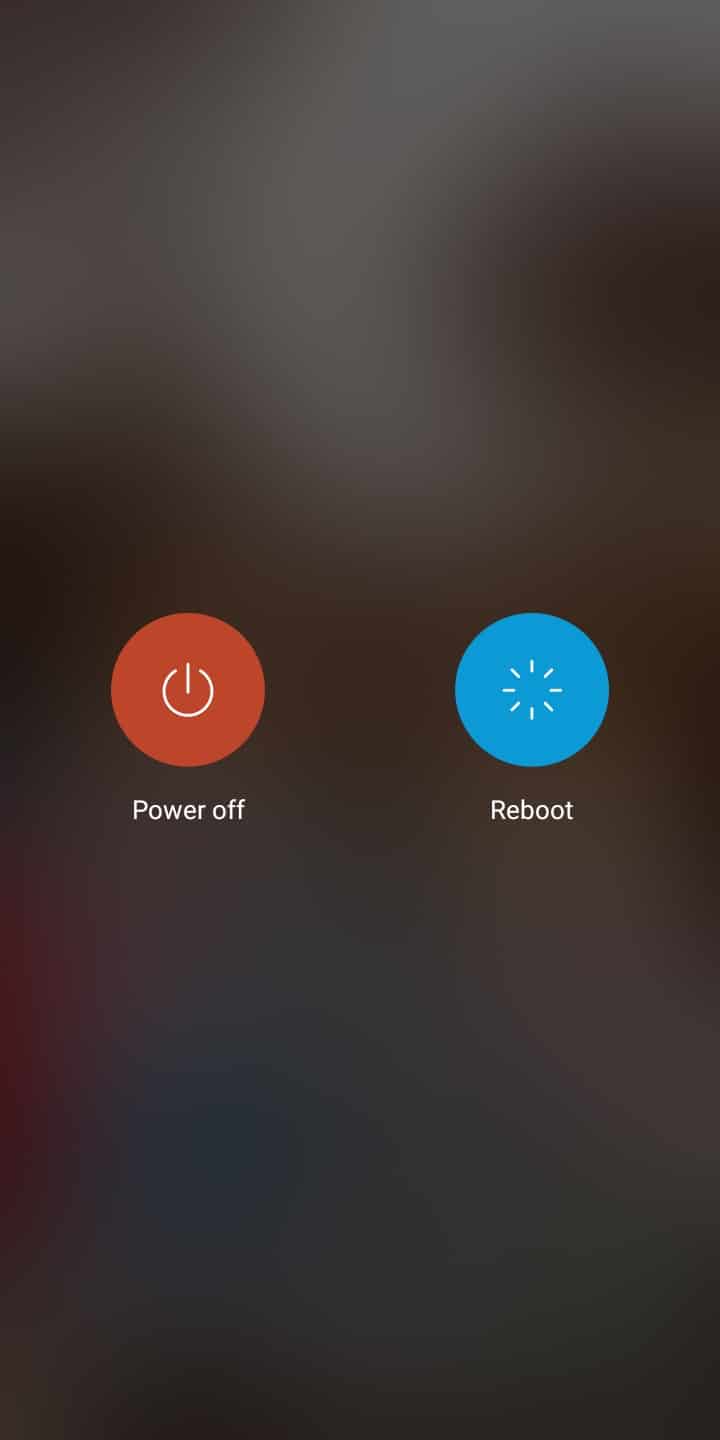
2. Qui, tocca Riavvia. Dopo alcuni secondi, il dispositivo si riavvierà e tornerà alla modalità normale.
Nota: in alternativa, puoi spegnere il dispositivo tenendo premuto il pulsante di accensione e riaccenderlo dopo un po' di tempo.
Metodo 2: controlla la funzione di rotazione automatica nel dispositivo Android
Secondo i suggerimenti di rotazione di Google, la funzione di rotazione automatica è disattivata sui telefoni Android, per impostazione predefinita. È necessario scegliere se lo schermo deve ruotare o meno quando il dispositivo è inclinato.
Quando inclini il dispositivo, sullo schermo apparirà un'icona circolare. Quando si fa clic sull'icona, lo schermo ruoterà. Questa funzione impedisce allo schermo di ruotare automaticamente inutilmente ogni volta che il telefono viene inclinato.
Di seguito sono riportati alcuni passaggi per riattivare la funzione di rotazione automatica nel dispositivo:
1. Vai all'applicazione Impostazioni sul tuo dispositivo.
2. Ora cerca Display nel menu indicato e toccalo.
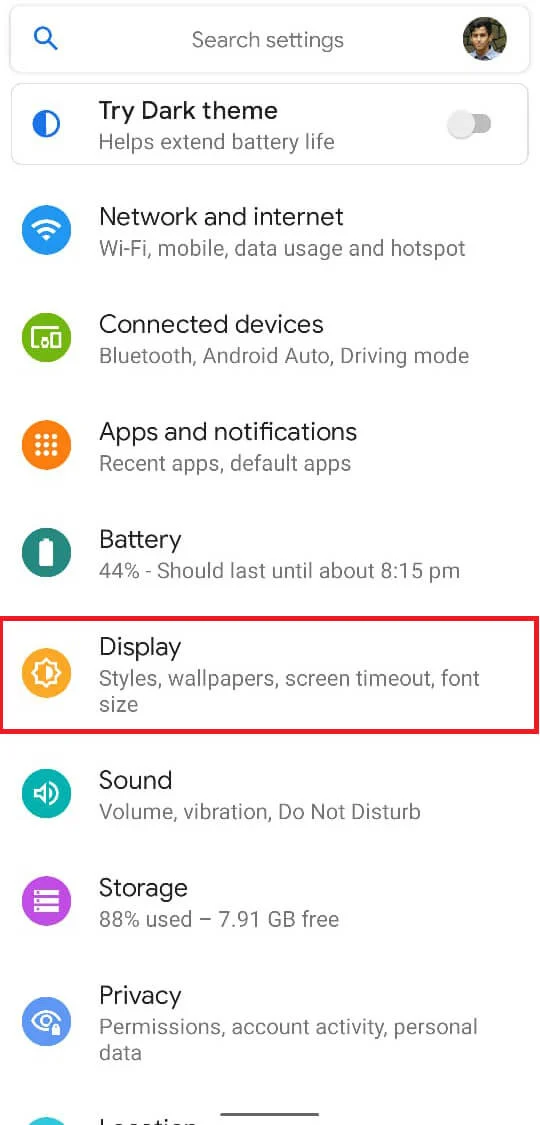
3. Abilitare il blocco della rotazione come mostrato di seguito.
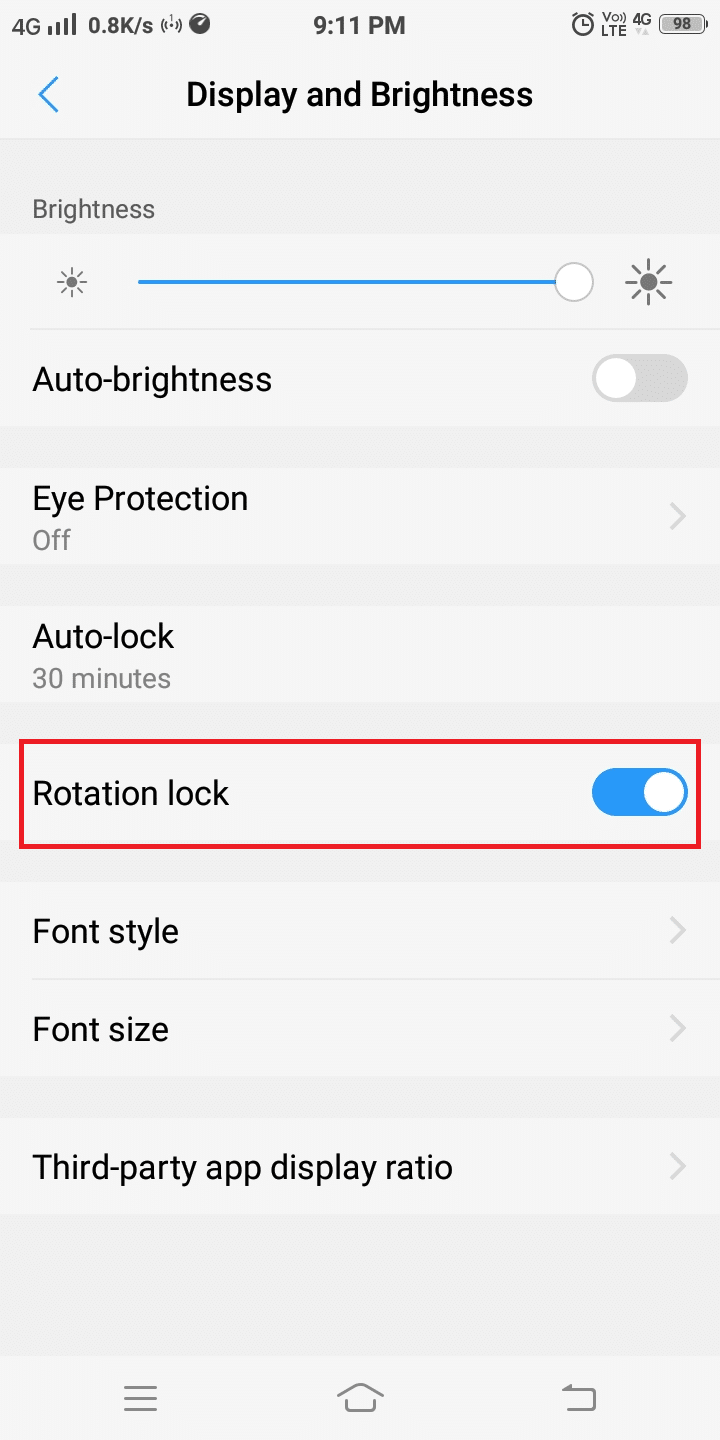
Nota: quando si attiva questa funzione, lo schermo del dispositivo non ruoterà ogni volta che viene inclinato. Quando si disattiva questa funzione, lo schermo passa dalla modalità Ritratto alla modalità Orizzontale e viceversa, ogni volta che si inclina il telefono.
Se lo schermo Android non ruota il problema è stato risolto dopo aver modificato le impostazioni di rotazione automatica, indica che non ci sono problemi con i sensori del dispositivo.
Leggi anche: Come risolvere la rotazione automatica che non funziona su Android
Metodo 3: controlla i sensori nel dispositivo Android
Quando lo schermo di Android non ruota , il problema non viene risolto alterando le impostazioni di rotazione automatica, segnala un problema con i sensori. Controlla i sensori, in particolare i sensori giroscopici e i sensori dell'accelerometro, con l'aiuto di un'applicazione denominata: app GPS Status & Toolbox.
1. Installa l'app GPS Status & Toolbox .
2. Ora tocca l'icona del menu nell'angolo in alto a sinistra.
3. Qui, scegli Diagnostica sensori.

4. Infine, verrà visualizzata una schermata contenente i parametri del sensore. Inclina il telefono e controlla se i valori dell'accelerometro e del giroscopio cambiano.
5. Se questi valori cambiano quando si ruota il dispositivo, i sensori funzionano correttamente.


Nota: in caso di problemi con i sensori, i valori dell'accelerometro e del giroscopio non cambieranno affatto. In questo caso, è necessario contattare il centro di assistenza per risolvere i problemi relativi ai sensori.
Metodo 4: abilita le impostazioni di rotazione nelle app
Alcune applicazioni come lettori video e lanciatori disattivano automaticamente la funzione di rotazione automatica, al fine di evitare interruzioni dovute a rotazioni automatiche indesiderate. D'altra parte, alcune app potrebbero chiederti di attivare la funzione di rotazione automatica ogni volta che le apri. Puoi risolvere il problema di rotazione automatica dello schermo Android non funzionante modificando la funzione di rotazione automatica su dette app:
1. Passare a Impostazioni -> Impostazioni app.
2. Abilitare la funzione di rotazione automatica nel menu delle applicazioni.
Nota: in alcune applicazioni è possibile visualizzare solo in modalità verticale e non sarà consentito cambiare modalità utilizzando la funzione di rotazione automatica dello schermo.
Metodo 5: aggiornamento software e aggiornamenti app
Un problema con il software del sistema operativo porterà al malfunzionamento del tuo dispositivo Android. Molte funzioni verranno disabilitate se il software del dispositivo non viene aggiornato all'ultima versione. Quindi, puoi provare ad aggiornare il tuo software come segue:
1. Vai all'applicazione Impostazioni sul dispositivo.
2. Ora, cerca Sistema nell'elenco che appare e toccalo.
3. Tocca Aggiornamento del sistema.
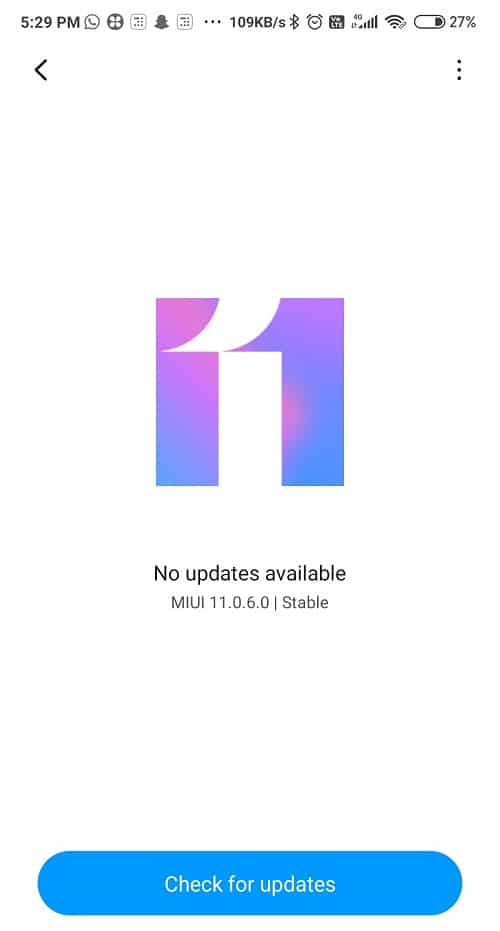
Il tuo software Android verrà aggiornato e il problema di rotazione dello schermo dovrebbe essere risolto a questo punto.
Aggiorna le applicazioni dal Play Store:
Puoi anche aggiornare le applicazioni sul tuo telefono tramite il Play Store.
1. Avvia Google Play Store e tocca l'icona Profilo .
2. Vai a Le mie app e giochi. Qui vedrai tutti gli aggiornamenti disponibili per tutte le app installate.
3. Scegli Aggiorna tutto per installare tutti gli aggiornamenti disponibili o scegli Aggiorna davanti al nome dell'app che causa il problema di rotazione automatica dello schermo.
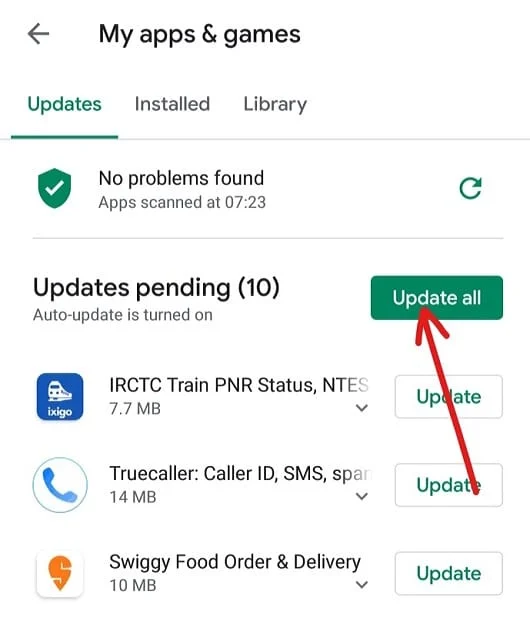
Questo dovrebbe risolvere lo schermo che non ruota automaticamente sul problema del tuo telefono Android. In caso contrario, continua a leggere di seguito.
Leggi anche: 5 modi per registrare lo schermo Android su PC
Metodo 6: abilita la modalità provvisoria
Se la funzione di rotazione automatica non funziona anche dopo aver installato gli ultimi aggiornamenti, potrebbe esserci un problema con l'app. In questo caso, la disinstallazione dell'applicazione risolverà il problema. Ma, prima, avvia il tuo dispositivo in modalità provvisoria per essere certo che detta applicazione stia causando questo problema.
Ogni dispositivo Android è dotato di una funzionalità integrata di modalità provvisoria. Un sistema operativo Android entra automaticamente in modalità provvisoria quando rileva un problema. In questa modalità, tutte le funzionalità e le app aggiuntive sono disabilitate e solo le app principali/predefinite rimangono in uno stato attivo. Ecco i passaggi per abilitare la modalità provvisoria nel tuo telefono Android:
1. Aprire il menu Power tenendo premuto il pulsante Power per un po' di tempo.
2. Vedrai un pop-up quando premi a lungo l'opzione Spegnimento .
3. Ora tocca Riavvia in modalità provvisoria.
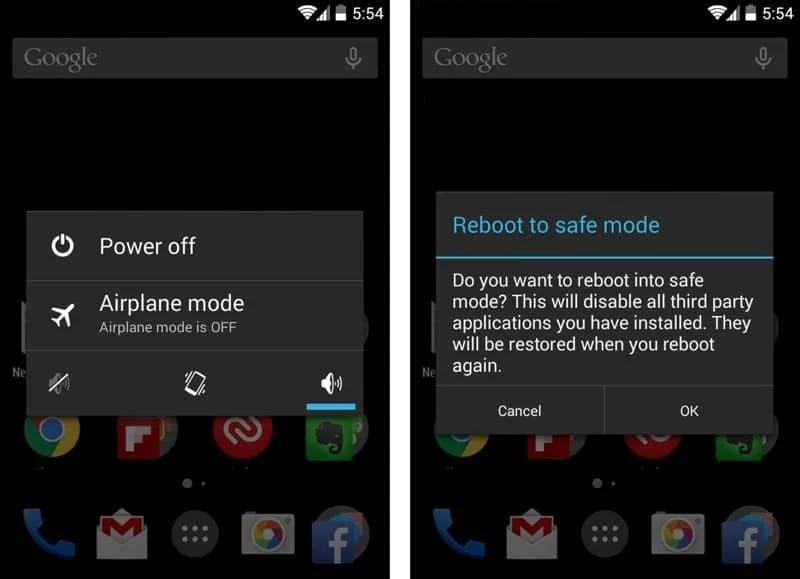
4. Infine, tocca OK e attendi il completamento del processo di riavvio.
5. Inclinare il telefono quando è in modalità provvisoria. Se ruota, la causa del problema è l'applicazione che hai installato di recente.
6. Vai al Play Store come spiegato nel metodo precedente.
7. Scegli Disinstalla per rimuovere questa problematica applicazione appena installata.
Metodo 7: contattare il centro servizi
Se hai provato tutti i metodi elencati in questo articolo, ma senza fortuna; prova a contattare il centro di assistenza per chiedere aiuto. È possibile sostituire il dispositivo, se è ancora in garanzia, o ripararlo, a seconda dei termini di utilizzo.
Consigliato:
- Come funziona la ricarica wireless su Samsung Galaxy S8/Note 8?
- Come modificare i video in Google Foto per Android
- Come cancellare la cache e i cookie in Google Chrome
- Risolto il problema con Amazon Fire Tablet che non si accende
Ci auguriamo che questa guida sia stata utile e che tu sia stato in grado di risolvere il problema relativo alla rotazione dello schermo sul tuo telefono Android . Se hai domande/commenti su questo articolo, sentiti libero di lasciarli nella sezione commenti.
